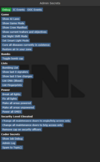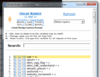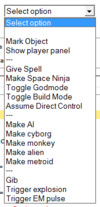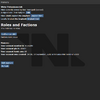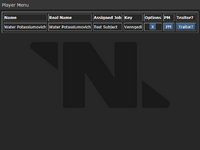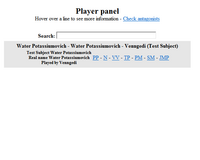Starter guide to admin tools
Итак, вчера вас избрали быть админом? Не стоит сразу бежать превращать себя в офицера ЦК и устраивать показательные расстрелы. Для начала, нужно понимать, что вас избрали не для собственного развлечения, а для помощи игрокам. Данная статья поможет вам разобраться с некоторыми основными админскими штучками.
Secrets Panel
Открывается при набирании в чате команды secrets.
Это панель используется для проверки специфики раунда. Первая секция самая важная, потому что она показывает спецроли, законы ИИ + изменение законов, список экипажа, режим игры, и т.д . Ниже - события, которые вы можете вызвать. В самом низу секретной панели кнопка вызывающая админ. лог, доступная для админов. Кнопка вызывает лог, в котором указано какие кнопки нажимались, кто их нажимал - это все в логах.
View variables
Открывается с помощью правого клика мыши на предмете, и выбирания view variables
Содержит интерфейс для просмотра и редактирования переменных объектов, мобов и тому подобное. Вы можете сломать игру полностью с этой панелью, так что не торопитесь и узнайте, что вы можете и что вы не должны редактировать! Используйте функцию поиска, чтобы быстро получить доступ к переменным - он ищет как имя переменной, так и ее значение. Используя эту функцию, вы сможете открывать закрытые двери, менять названия предметов, их изображения, и прочие веселые вещи, но не стоит это делать часто, а тем более лишь в своих интересах.
Панель также включает в себя "расширенные опции", выпадающие на объект, который вы выбрали. Это вещи, которые просто не вписываются в меню правой кнопки мыши из-за того, что творят бардак в нем.
Одной из интересных переменных называется ckey, сокращенно от '"клиентский ключ". Она обычно показывает только тех мобов, которые игрок может контролировать, но не обязательно ограничиваться такими вещами. Изменение этой переменной не рекомендуется, но если вы решите это сделать, знайте, что она имеет целый ряд функций.
Удаление переменной может служить тому, что вы выгоните (kick) игрока из игры, после чего он сможет перезайти без каких-либо проблем. Изменение переменной в чужом BYOND логине может привести к тому, что BYOND пользователь получит контроль над каким-нибудь мобом. Таким образом, можно назначить игрока, который будет обезьяной на некоторое время, или создать сценарий смены тела путем злоупотребления переменной lastkey.
Game panel
Небольшая панель, через которую вы настраиваете основные нюансы раунда - режим/создание предметов/блоков. Всё очень просто и понятно, и не требует дополнительных объяснений.
Traitor panel
Нажав на персонажа правой кнопкой мыши, и выбрав show traitor panel, вы откроете окно редактирования спецролей персонажа. Вы сможете сделать его предателем/магом/культом/синдикатом/ниндзей одним лишь кликом мыши, а потом еще и выставить ему цели. Не надо давать себе трейтора, или ниндзю и ставить цель убить весь персонал. Имейте совесть!
Adminhelps и молитвы
Adminhelps появляется, когда игроку нужна помощь (при этом это не отыгрыш роли).Молитвы появляются от молящихся (при этом это является отыгрышом). Вот так это выглядит:
- Нажмите на имя пользователя чтобы послать ему PM (приватное сообщение)
- PP = Player panel (показывает игроков, которые в игре)
- VV = View variables (показывает переменные)
- SM = Subtle message
- JMP = Jump to (вы перемещаетесь к игроку в качестве призрака)
- CA = Check antagonist (вы можете быстро проверить, какая у игрока спецроль, или сделать его спецролью)
Player Panel
Открывается при набирании в чате команды player panel или player panel new.
Содержит лист игроков, и информацию о них. Наиболее полезно для нахождения пользователей. Существует две доступные панели игроков, каждая со своими плюсами и минусами. Во втором варианте есть удобный поиск, что весьма полезно. Выбрав нужного персонажа, вы сможете изменить его характеристики. Именно через эту панель происходит большинство банов. Вы сможете сделать с ним много чего - телепортировать, превратить в обезьяну, взорвать, но не стоит делать это часто. Можете поэкспериментировать над своим персонажем.
А еще себя можно превратить в кусачую обезьяну.
Important verbs
Здесь собраны самые важные команды, которые вы должны знать. Их не так уж много, но Вы обязательно должны их выучить наизусть.
- asay - особый админский чат (OOC)
- dsay - мертвые души не смогут писать в OOC
- set-observe - мгновенно делает вас призраком. Не используйте это в корыстных целях.
- set-play - возвращает Вас назад в персонажа. Следствие предыдущего пункта.
- adminwho - гляньте на своих коллег.
- de-admin self - если Вам надоели игроки-идиоты, используйте это. Снимает с Вас админские полномочия на один раунд.
- jump-to-mob/key/area/coordinate - перемещает вашего персонажа к игроку/ключевой точке/зоне/к координатам.
- jump-to-turf - перемещает Вас в выбранную точку.
- player-panel / player-panel-new - показивает список игроков и прочие данные о них. О ней написано выше.
- secrets - показывает панель секретов. О ней написано выше.
- toggle-adminhelp-sound - настройка лично для Вас. Когда приходит сообщение в админ-хелп, проигрывает звук.
- toggle-hear-deatchat - настройка лично для Вас. Позволяет вам слушать переговоры мертвых.
- toggle-hear-radio - настройка лично для Вас. Выключает прослушивание наушника.
- ghost-ears - Ваш призрак сможет услышать лишь людей, которые недалеко от него находятся.
Hotkeys
Здесь собраны горячие клавиши, которые вам пригодятся и наглядно показан метод их добавления.
Горячие клавиши
- F1 — Admin-help
- F2 — OOC
- F3 — Say
- F4 — Me
- F5 — asay
- F6 — Player Panel New
- F7 — Admin PM
- F8 — Invisimin
- F9 — msay
Добавление новых горячих клавиш
Допустим, что вы Mentor и вы часто используете команду msay, которой нет в горячих клавишах.
- Для начала вам нужно открыть клиент (зайти в BYOND и подключится к серверу).
- После этого вам нужно будет нажать на логотип "Space station 13" в левом верхнем углу экрана.
- В выпавшем меню нажимаем по Client > Edit Skin...
- Откроется папка с файлами. Вам нужно выбрать skin.dmf
- В появившимся окне нажимаем по "macro".
- Далее все становится предельно просто. Нажимаем "New Macro..."
- Настраиваем горячую клавишу как вам угодно, нажимаем "Ok" > "Done", закрываем все окна, перезапускаем клиент. Теперь клавиша F9 (если опираться на данное руководство) будет вызывать окно чата msay.
Вот и всё! Вы молодец.